とりあえずメモ
Linux KF Dedicated Server Tutorial - Tripwire Interactive Forums のPart1,2を訳しただけ。訳すところも少ないけど。
PART 1: Installing the server
1. サーバを動かすディレクトリを作成。
[~] $ mkdir kfserver
2. ディレクトリを移動してSteamから実行ファイルをダウンロード。
[~] $ cd kfserver
[kfserver] $ wget http://storefront.steampowered.com/download/hldsupdatetool.bin
3. ダウンロードした物に実行権限を付与。
[kfserver] $ chmod +x hldsupdatetool.bin
4. updatetoolを起動し、ソフトウェア使用許諾書を受け入れる。その後steamを起動しアップデートする。
[kfserver] $ ./hldsupdatetool.bin
<insert license agreement here and say "yes">
[kfserver] $ ./steam
NOTE:アップテードが完全に完了するまで ./steam コマンドを何度か入れる必要があるかもしれない。
5. kfserverをインストールする。
[kfserver] $ ./steam -command update -game killingfloor -dir .
インストール先のディレクトリの指定は -dir で決めれます。
6. kfserverが最新版であるか確認する。
[kfserver] $ ./steam -command update -game killingfloor -dir .
5の時点で最新版になってるとは思うのだけども。
PART 2: The quick and dirty start:
手っ取り早くサーバを起動させる方法。
system/以下にあるKillingFloor.iniは、~/.killingfloor/System 以下にも保存されている。
NOTE: KillingFloor.ini は最初にサーバを起動する時に作られる。
1. サーバを起動する前にWEBブラウザのアドレス欄に自分のIPアドレスへポート8075でアドレスを打ち込んどく。(あとでも良いというかなんでここで?)
2. サーバを起動する。起動する為にはディレクトリを移動する必要がある。
[kfserver] $ cd system
[system] $ ./ucc-bin server KF-BioticsLab.rom?game=KFmod.KFGameType?VACSecured=true?MaxPlayers=6?AdminName=admin?AdminPassword=admin
3. サーバを起動したらwebブラウザでさっきのアドレスに繋げる。ユーザネームとパスワードをきかれるので上の起動コマンドにある文字列を入力してログインする。ログインできたら Defaults -> Server と進むと Admin Name と Admin Password を入力できるページになるので設定する。入力したら Accept を押す。その後サーバの動いてるコンソールに戻り Ctrl+C で終了する。終了したら以下のコマンドで再度起動する。
[system]$ ./ucc-bin server KF-BioticsLab.rom?game=KFmod.KFGameType?VACSecured=true?MaxPlayers=6
さっき指定した Admin Name と Admin Password でログインできるはずだ。
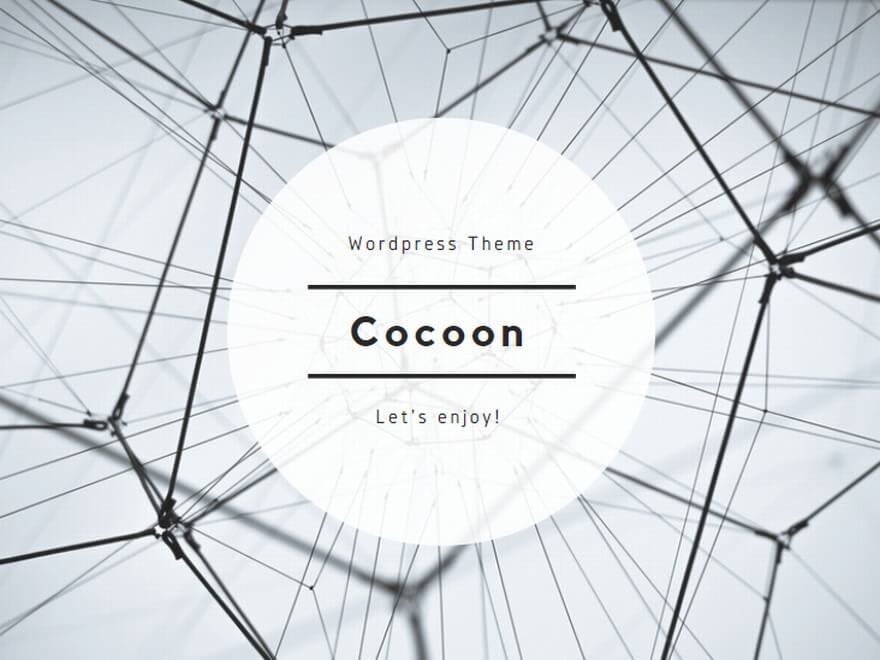


コメント
[…] といってもここをほぼ丸々コピペしただけですが KFのサーバの立て方Linux編 […]
[…] ありがとうございました。 jkl.lomo.jp http://jkl.lomo.jp/archive/200905312058/ 書かれている通りにやって、全く問題は発生しませんでした。 […]